其实,很多朋友在使用电脑的时候,都喜欢更改图标,比如说不喜欢现在的图标,想要改一个更加有意思的图标。有时候,桌面的图标突然就变大或者变小了,看起来很不美观,也想要更改桌面图标,那么应该怎么操作呢?下面就来看一下教你如何更改桌面图标教程图文详解吧!

如何设置更改桌面图标?
1、电脑桌面空白处单击右键,在弹出的列表中选择“个性化”
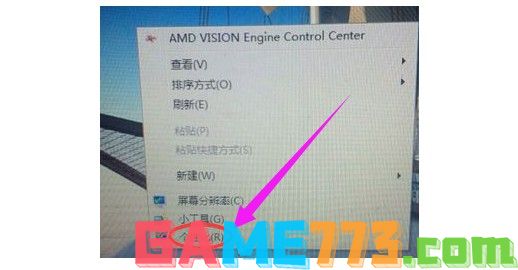
2、在个性化面板的左上方中选择“更改桌面图标”,并且单击它
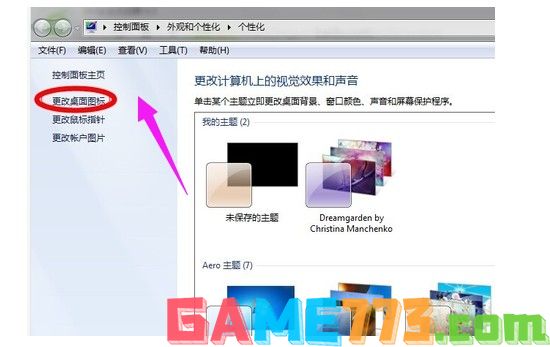
3、弹出桌面图标对话框面,可以在这里设置桌面图标,一般默认的桌面图标只有计算机和回收站两个

4、接下来你就可以添加桌面图标,将自己常用的或者喜欢的勾上,让它出现在你的电脑桌面

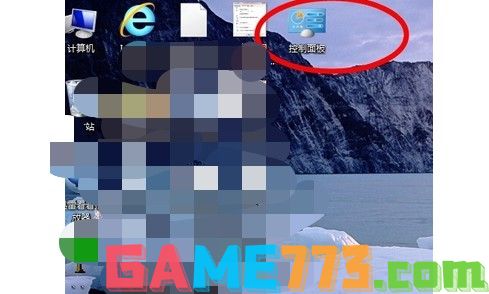
5、以计算机为例,单击选中计算机图标

6、这时下面的“更改图标”按钮亮了,可以单击它进去

7、选好一个代替的图标后,选中确定后,就会自动调回原界面
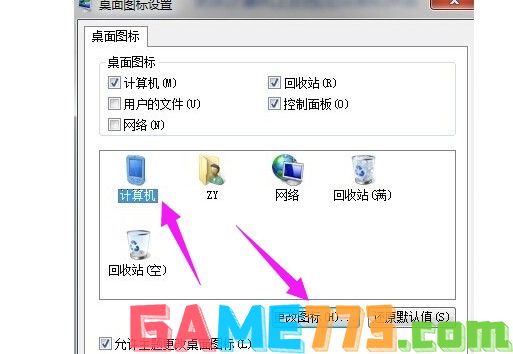
8、最后,你就可以看见桌面图标改变了

1、打开需要更换图标的文件所在的文件夹,比如说一个音乐文件夹为例

2、右击目标文件图标,找到共享与安全

3、点击打开“音乐 属性”窗口

4、点击“自定义”,找到“更改图标”

5、点击更改图标,调出“为文件夹类型 音乐 更改图标”窗口,选择图标有两种方法,一种是从系统自带的列表中直接选择图标,二是选择自己下载的文件图标

6、如果从系统自带的列表中直接选择图标,就直接点击要选的图标

7、点击确定,点击应用就可以了,这样就可以更改桌面图标了

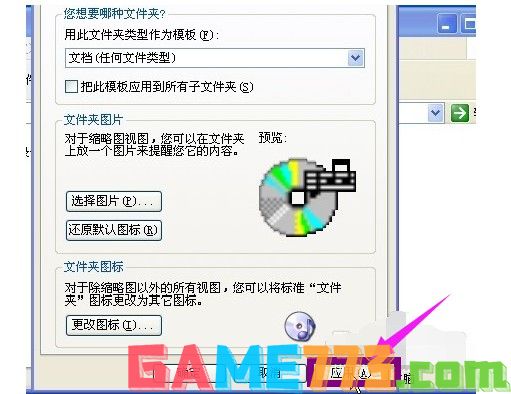
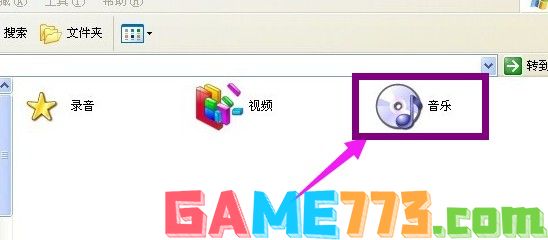
8、如果选择自己下载的文件图标,就点击浏览

9、找到图标所在的文件夹,点击图标文件打开

10、点击确定,点击应用就可以了
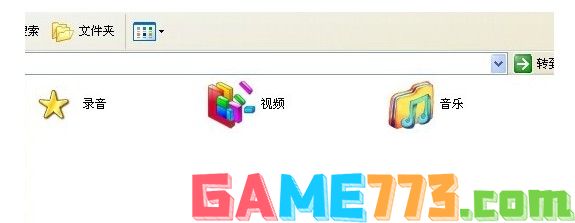
1、图标文件一般以.ICO结尾,除了可以网上下载之外,还可以自己制作,photoshop制作为例
2、打开Photoshop,制作出你要的图标,这里以文字为例,图像尺寸设置为100*100,如果希望用别的图像,可以使用截图功能把别的图像剪切到新建的空白文件中,调整好大小,之后记得合并图层

3、在保存的时候另存为“ICO”文件

4、之后参考方法二的步骤,浏览选择替代图标的时候,选择刚刚制作的ico文件
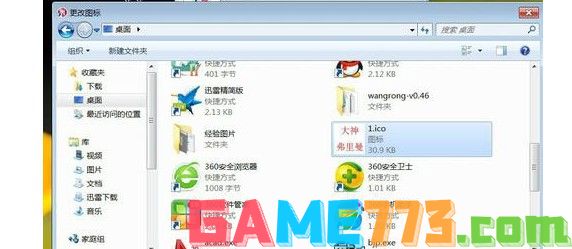
5、选择后点确定
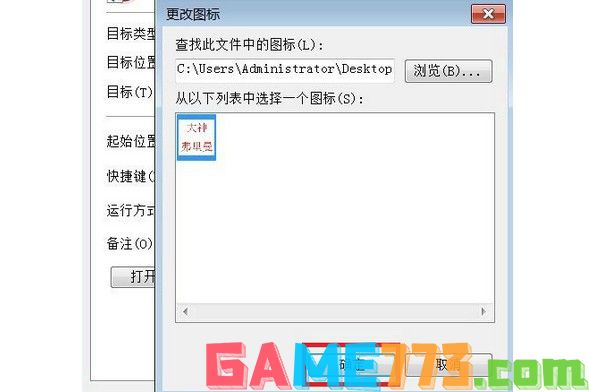
6、最后点应用,再点确定,即可修改为新制作的图标


生活服务 8.62M
我的家史馆app是专门为一个家族打造的一款家族史软件,通过这款软件可以记录家庭成员各项信息,通过文字、图片、视频等等方式,给自己的子孙后台留下一个记录!喜欢的朋友可以到绿色资源网下载体验哦!我的家史馆官方

生活服务 7.00M
阿启网是最专业的中华命理移动应用,汇集热门的星座命理测试,生肖运势、生肖配对、星座查询、星座配对、姓名测试、性爱测试、周公解梦、观音灵签、择日黄历……时刻把握自己的运势,想测就测。 融合多种不同的命理

商务办公 0KB
tom围棋手机版是tom围棋网的手机客户端,一款非常不错的围棋学习软件。软件功能强大,提供各种围棋赛事的直播,还有最新的围棋新闻。在这里,你还可以找到各种围棋资料,还有围棋课堂,帮助你提高围棋技术。赶快下载体

商务办公 69.50M
wwwtbktcn同步课堂app是中国移动校讯通旗下的在线学习软件。本软件为学生们提供了丰富的课程资源你,内容和教材同步更新。提供一对一的在线学习辅导服务。学生们可以在线发送学习疑问,名师在线为你解难答疑,解决学生学

商务办公 29.95M
医学英语词典这是一款用于医学翻译的辞典软件,其内容具体、准确、很实用,本词典内容跟印刷版《医学英汉辞典》保持一致,由国家“资深翻译家”荣誉获得者陈维益教授主编。具有摄像头查词、语音查词、通知栏快捷查词

商务办公 0KB
神器哥软件app手机版是一款微商营销神器,具有一键转发、虚拟定位、一键加粉、推广文章、微商邀请等强大功能,操作简单,轻松上手,让你快速爆红朋友圈,需要的朋友欢迎在绿色资源网下载!软件介绍神器哥手机版是一款

生活服务 0KB
72炫装修软件手机版是一款非常便捷的3D装修设计手机软件,用户可以直接在手机上查看装修3D立体效果图,便于用户进行装修方案的选择,各种户型和装修风格一应俱全,喜爱的朋友赶快到绿色资源网下载体验吧!72xuan手机客户

生活服务 10.02M
ihearing听力筛查软件是一款非常好用的手机听力检测app,支持在手机上进行听力测试和测听,支持多种测听模式,欢迎喜爱的朋友到绿色资源网下载体验!官方介绍与301医院合作开发,经过临床实验,测试结果与医院对比相差不

生活服务 518KB
fs2you手机版是一款非常好用的资源下载工具,有了它以后,用户就可以非常便捷的在手机上下载RayFile网盘上的文件了,欢迎有需要的朋友到绿色资源网下载使用!官方介绍fs2you上有很多这样的资源,手机上只能通过本工具下载

影音播放 1.10M
uusee网络电视是一款专注于体育直播的手机应用,让出门在外,或是家里没有电视转播的朋友们,能在直播当时体验到临场的快感,想要轻松体验球赛乐趣的朋友,不妨在绿色资源网下载试试!官方介绍UUSee电视是悠视网(UUSee.com)